Asystent cyfrowy firmy Apple może przede wszystkim pomagać w wysyłaniu wiadomości, ustawianiu timerów lub uruchamianiu aplikacji, ale czający się pod powierzchnią to początkujący muzyk, który szuka chwili przerwy w wielkim świecie.
Robić hałas, hałasować.
Zdobycie Siri na rapowanie jest dość prostą sprawą.
„Hej, Siri, rapuj dla mnie”
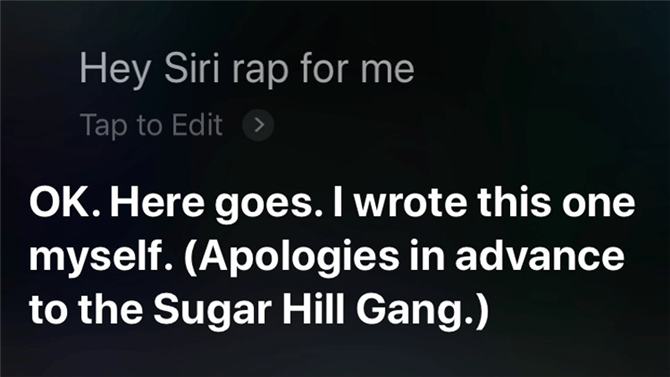
Dla nas wytworzyło to oświadczenie, które ogłosiło;
’OK.
Następuje ciekawa gra w przeboju wspomnianego zespołu „Rapper’s Delight”, który wyszedł tak;
„Powiedziałem, że hip-hop uratował mnie przed obcymi,
szczyt, szczyt i pop, a ty się nie zatrzymujesz,
to jest skała dla pom-mana, podejrzanego,
powiedz, skacz doozy, w rytm ontologii „
Trzeba powiedzieć, że doręczenie Siri i tekst piosenki wymaga trochę pracy, ale wysiłek i entuzjazm powinny zostać oklaskami.
Upuść beat.
Jeśli chcesz wziąć na siebie obowiązki wokalne, Siri może działać jako beatbox, aby towarzyszyć twoim wysiłkom.
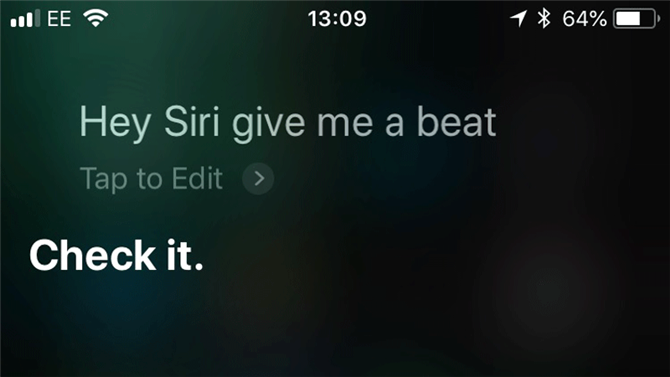
Jego wybór dźwięków może być czasami nieco odpychający, a nasz beat składa się ze słów „ince”, „Qatar” i „masło” w różnych aranżacjach.
Jedną z rzeczy wartych odnotowania jest to, że jeśli poprosisz Siri, aby grał cię lepiej, niż ci daje, spróbuje uruchomić aplikację Muzyka i obsłuży losową piosenkę.
Zrób Fandango.
Siri jest w stanie dostarczyć inny rodzaj rapu do Gangu Cukru, w formie odmiany czeskiej.
Niestety, Apple musi jeszcze nasycić swoje potomstwo zdolnością do wieloczęściowych harmonii, ale trzeba powiedzieć, że posiadanie automatycznego przekazu niezwykłych słów Freddiego Mercury’ego tworzy surrealistyczne doświadczenie, z którego jesteśmy pewni, że będzie dumny.
Do tej pory nie odkryliśmy jeszcze innych klasycznych utworów, które zna Siri, ale próba spróbowania tej samej sztuczki z „Smells Like Teen Spirit” Nirvany dała zabawną odpowiedź.
Macworld: „Hej Siri, z wyłączonymi światłami to mniej niebezpieczne”
Siri: „Wygląda na to, że nie założyłeś żadnych akcesoriów HomeKit.
Dobrze się gra, Siri, dobrze grałem.
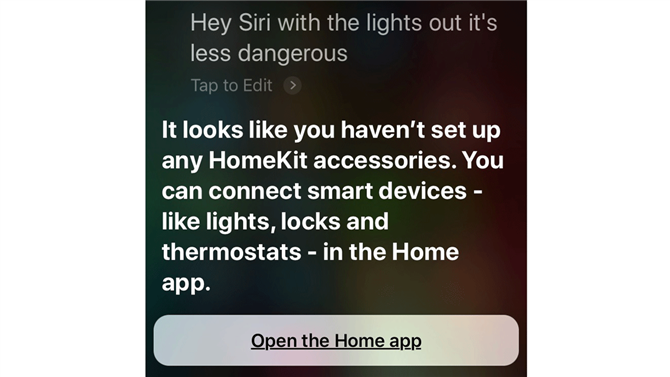
Aby uzyskać więcej sposobów na zabawę z cyfrowym asystentem, spróbuj czytać nasze Śmieszne rzeczy, aby zapytać o funkcję Siri.







